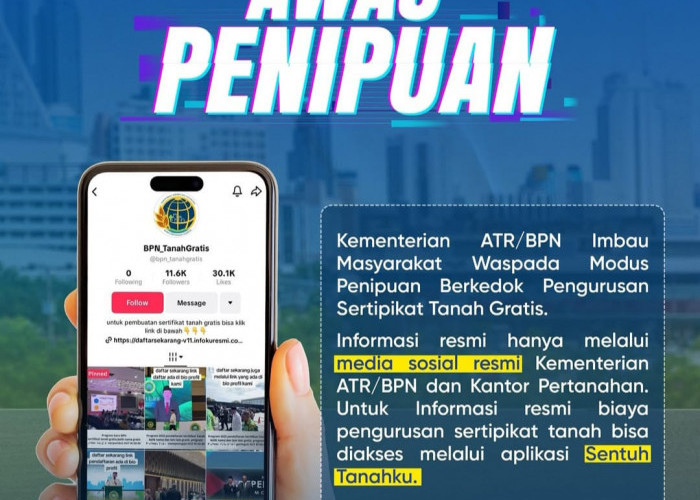Ini 3 Cara Memindahkan WhatsApp ke Hp Baru
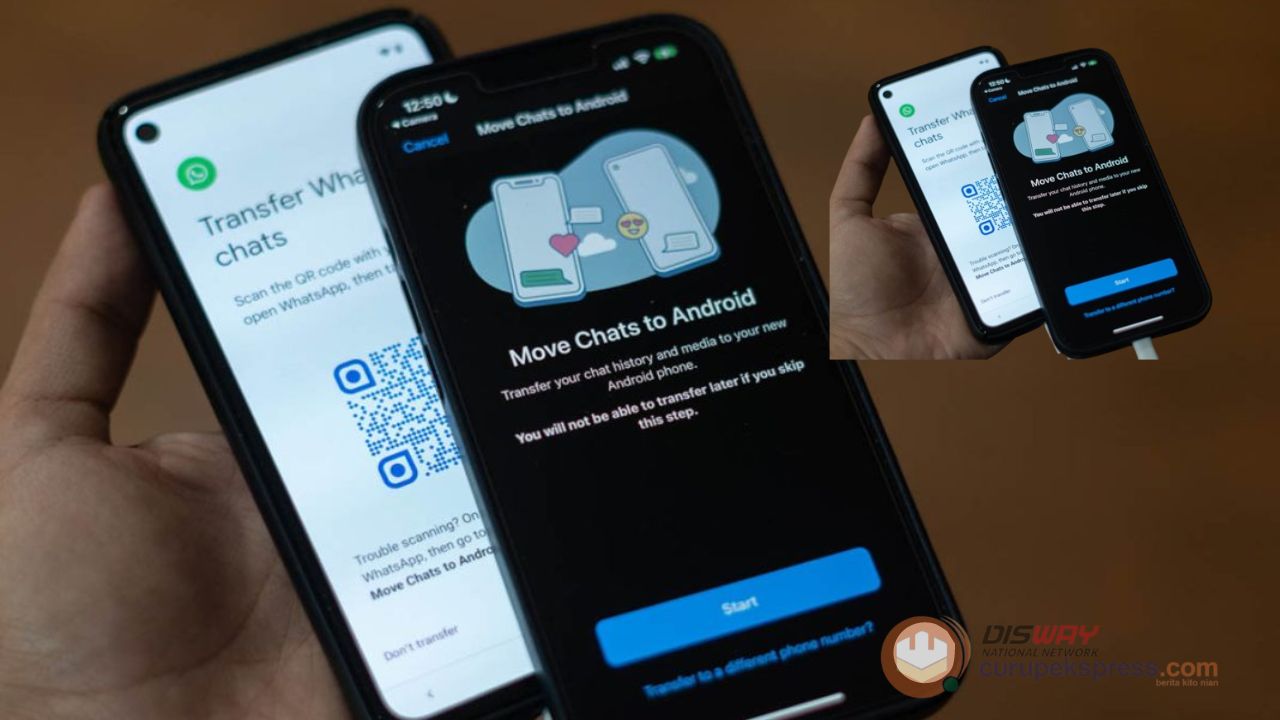
Cara Memindahkan WhatsApp ke Hp Baru -ILUSTRASI/NET-
CURUPEKSPRESS.COM - Jika kamu membeli hp baru pasti kamu bingung untuk memindahkan WhatsApp dari hp lama ke hp baru karena banyak sekali data-data penting di dalam aplikasi pesan itu.
Banyak sekali yang belum mengetahui bagaimana cara memindahkan chat maupun data WhatsApp ke hp yang baru, untuk itu simak cara-cara berikut ini.
1. Cara memindahkan chat WhatsApp ke HP baru (iOS)
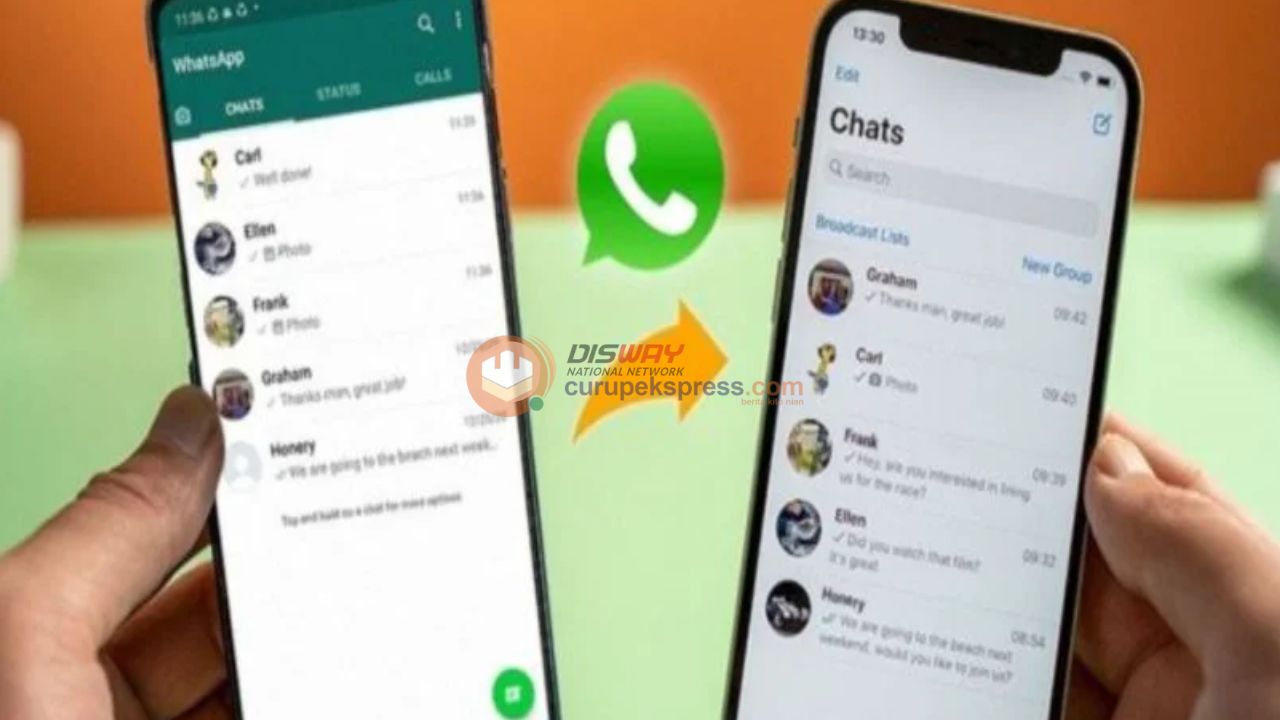
ILUSTRASI/NET --
Untuk cara yang pertama berlaku untuk pengguna iPhone yang ingin memindahkan data WhatsAppnya ke hp iPhone lain.Berikut caranya
- Melakukan backup data
Sebelum melakukan backup, Anda harus memastikan bahwa bahwa iPhone Anda sudah menggunakan iOS 12 atau lebih, iCloud Drive dinyalakan, dan terdapat ruang yang cukup untuk melakukan backup.
- Buka menu ‘Settings’ di aplikasi WhatsApp
- Pilih menu Chat > Chat Backup
- Ketuk ‘Back Up Now’
- Percakapan dan file media WhatsApp Anda akan tersimpan otomatis ke dalam iCloud Drive.
- Melakukan restore data
- Pastikan Anda memiliki data backup di iCloud Anda
- Instal dan buka aplikasi WhatsApp
- Masuk dan lakukan verifikasi nomor yang sama
- Ikuti instruksi yang diberikan untuk memulihkan riwayat percakapan
BACA JUGA:WhatsApp dan Keamanan: Bagaimana Melindungi Privasi Anda
BACA JUGA:3 Font Optimal untuk Pengalaman Pengguna WhatsApp yang Lebih Baik di 2024
2. Cara Memindahkan WhatsApp ke HP Baru di Android
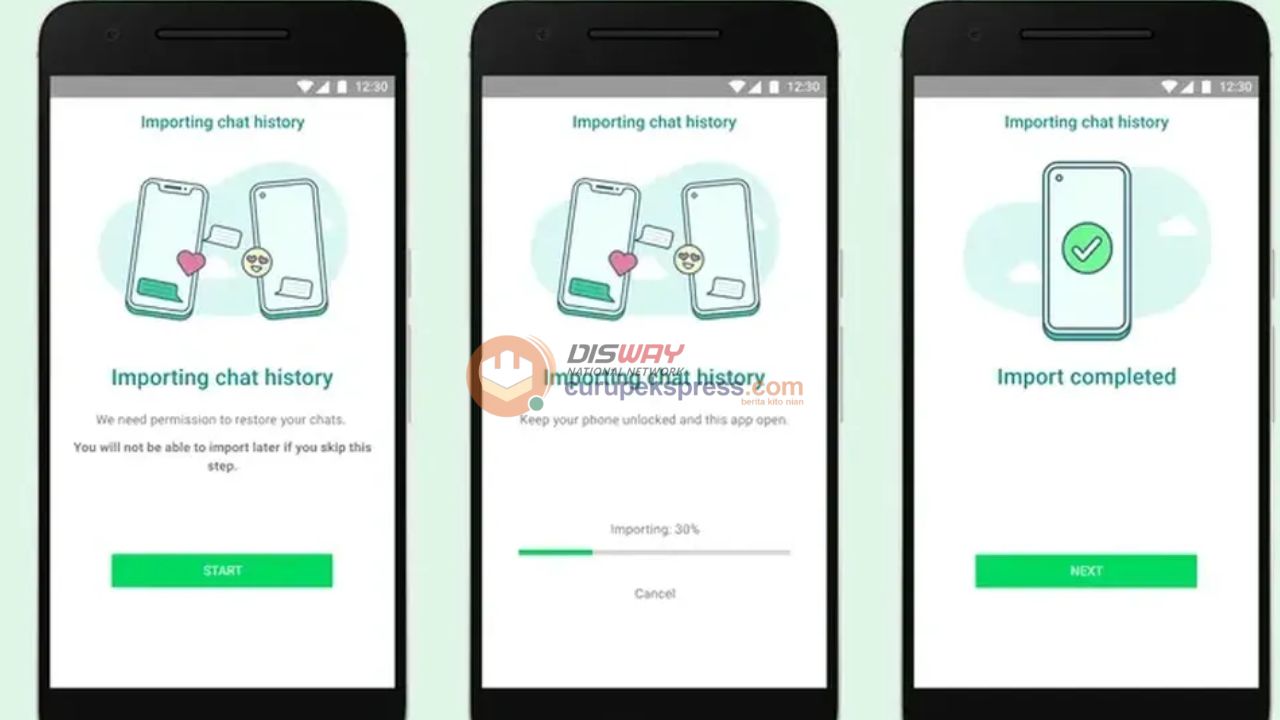
ILUSTRASI/NET --
Untuk kamu penggunak android bisa gunakan tutorial ini untuk melakukan backup dan restore WhatsApp dengan hp android, berikut caranya:
- Melakukan backup data
Sebelum mulai memindahkan WhatsApp, Anda harus menyimpan data-data WhatsApp Anda terlebih dahulu di HP lama.
- Buka aplikasi WhatsApp di HP Android Anda
- Ketuk tanda titik tiga di bagian kanan atas layar WhatsApp
- Pilih menu Settings > Chat
- Ketuk ‘Chat Backup’
- Pilih akun Google yang ingin Anda gunakan untuk menyimpan chat
- Ketuk ‘Back up’
- Kemudian, percakapan, file, dan data lainnya akan otomatis tersimpan ke dalam Google Drive Anda.
Adapun tujuan dilakukannya backup data adalah untuk menyimpan percakapan, file, dan data-data yang Anda miliki di aplikasi WhatsApp Anda, sehingga nantinya dapat pindahkan dengan mudah ke perangkat yang baru.
- Melakukan restore data
Sumber: